
Se stai eseguendo Windows 10 e non hai più bisogno di un'applicazione, potresti voler disinstallare. Ci sono diversi modi per farlo, a seconda del tipo di app è. Ecco come disinstallare un programma in Windows.
Disinstallare un'applicazione utilizzando il menu Start
Se un'applicazione è stata installata utilizzando Microsoft Store, è possibile disinstallarlo rapidamente tramite il menu Start. Per fare ciò, aprire il menu "Start" e individuare l'icona dell'applicazione, quindi fare clic con il pulsante destro del mouse. Nel menu che si apre, selezionare "Disinstalla".
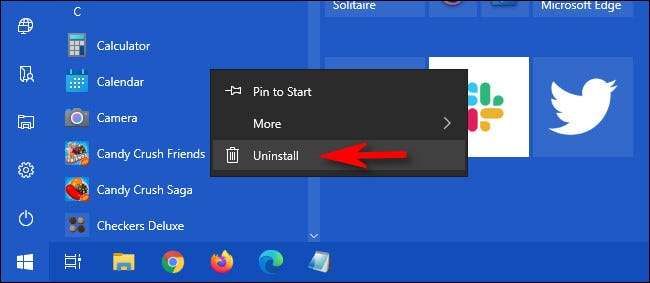
Se è la prima volta che hai disinstallato da un programma in questo modo, ti avviserà con un piccolo dialogo pop-up. Fai nuovamente clic su "Disinstalla". L'app sarà disinstallata in silenzio senza ulteriori azioni necessarie da te. Se cambi idea, puoi scaricarlo e installarlo di nuovo dopo Microsoft Store. .
Se fai clic con il pulsante destro del mouse su un'app che non è stata installata tramite Microsoft Store e seleziona "Disinstalla", si aprirà la finestra "Programmi e funzionalità". Individua il programma nell'elenco, selezionalo, quindi fare clic sul pulsante "Disinstalla".

Se viene visualizzata una finestra della procedura guidata di disinstallazione, seguire i passaggi finché il programma non viene disinstallato dal programma. Quindi sei libero di chiudere la finestra "Programmi e caratteristiche".
Disinstallare un'applicazione utilizzando le impostazioni
Forse il modo più completo per disinstallare un'applicazione su Windows 10 è utilizzando le impostazioni. Questo perché puoi vedere un elenco di ogni programma installato sul sistema e selezionare facilmente quale ti piacerebbe disinstallare.
Per fare ciò, aprire "Impostazioni" facendo clic sul menu "Start" e selezionando l'icona del cambio. (Oppure puoi premere Windows + I sulla tastiera.)

In "Impostazioni", clic su "Fai clic su" App. "

Dopodiché, vedrai un elenco di tutte le app installate sul tuo sistema. Ciò include entrambe le app installate tramite Microsoft Store e quelle installate tramite altri metodi.
Individua la voce per il programma che desideri disinstallare e selezionarlo. Quindi fai clic su "Disinstalla".
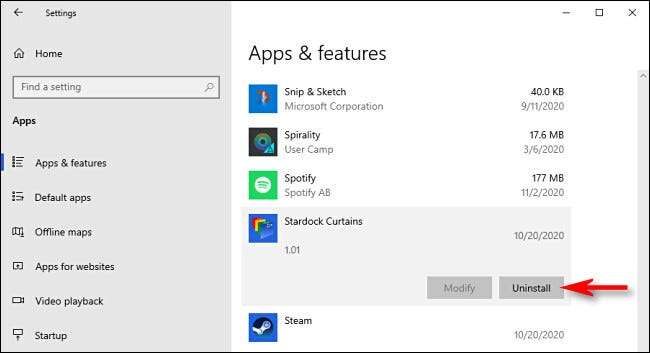
Se l'app è stata installata da Microsoft Store, disinstalla immediatamente senza passaggi aggiuntivi.
Se è un'app installata attraverso altri mezzi, potresti vedere una finestra di dialogo pop-up aggiuntivo. In tal caso, fai nuovamente clic su "Disinstalla". Successivamente, verrà avviata la finestra della procedura guidata di disinstallazione del programma. Seguire i passaggi della procedura guidata e l'app disinstallerà completamente.
Disinstallare un'applicazione utilizzando il pannello di controllo
È inoltre possibile disinstallare le applicazioni non-Microsoft Store utilizzando l'eredità Pannello di controllo di Windows . Per fare ciò, aprire il menu "Start" e digitare "Controllo", quindi fare clic sull'icona "Pannello di controllo".
IMPARENTATO: Come aprire il pannello di controllo su Windows 10

Sotto "Programmi", clicca "Disinstallare un programma."
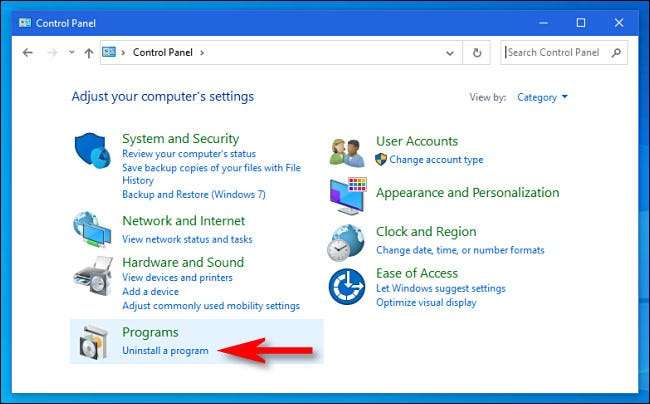
Nella finestra Programmi e Caratteristiche che appare, vedrai una lunga lista di applicazioni installate che è possibile ordinare per nome, editore, data di installazione, dimensione e numero di versione facendo clic sulle intestazioni delle colonne.
Questo elenco non include le app installate da Microsoft Store. Per disinstallare quelli, utilizzare la finestra "Impostazioni" o fare clic con il tasto destro del mouse e selezionare "Disinstalla" nel menu "Start".
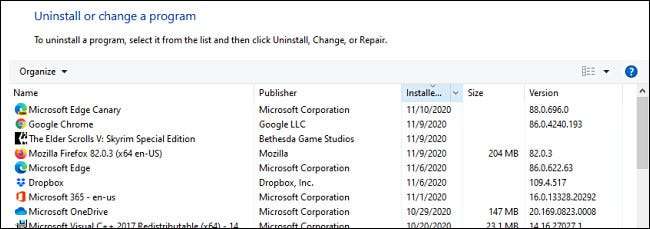
Individua il programma che desideri disinstallare e fare clic sulla voce per selezionarla. Quindi fare clic sul pulsante "Disinstalla".

Una procedura guidata di disinstallazione per il programma verrà avviata. Fare clic tramite i passaggi fino a quando non si terrà il processo di disinstallazione. Dal momento che Microsoft. Considera il pannello di controllo un'interfaccia legacy , è una buona idea praticare anche la disinstallazione dei programmi utilizzando gli altri metodi sopra riportati. Buona fortuna!
IMPARENTATO: Non preoccuparti: il pannello di controllo di Windows 10 è sicuro (per ora)







